Aktifkan Menu Boot Legacy seperti Windows 7 di Windows 11
Berikut cara mengaktifkan menu boot lawas seperti Windows 7 klasik di Windows 11. Ini membantu menghindari restart ganda ketika beralih di antara sistem operasi yang diinstal.
Iklan
Pengguna yang memperbarui dari Windows 7 ke Windows 10 dan 11 akan melihat bahwa Microsoft telah sepenuhnya mendesain ulang menu boot di sistem operasi yang lebih baru. Alih-alih menu klasik sederhana dengan latar belakang hitam dan daftar sistem operasi yang tersedia, Windows menunjukkan antarmuka yang lebih modern yang memerlukan restart tambahan.
Artikel ini akan menunjukkan cara mengembalikan menu boot seperti Windows 7 di Windows 11. Ini mencegah Windows memulai ulang saat memilih OS lain.

Ini berguna bagi mereka yang menggunakan lebih dari satu sistem operasi pada satu komputer (dual-boot). Prosedurnya mudah dan hanya membutuhkan beberapa perintah di Command Prompt.
Cara Mengaktifkan Menu Boot Legacy di Windows 11
- Luncurkan Terminal Windows dengan Hak istimewa administrator. Klik kanan Awal tombol menu dan pilih Terminal Windows (Admin).

- Alihkan Terminal Windows ke profil Prompt Perintah. Klik tombol panah ke bawah pada strip tab dan pilih Prompt Perintah.
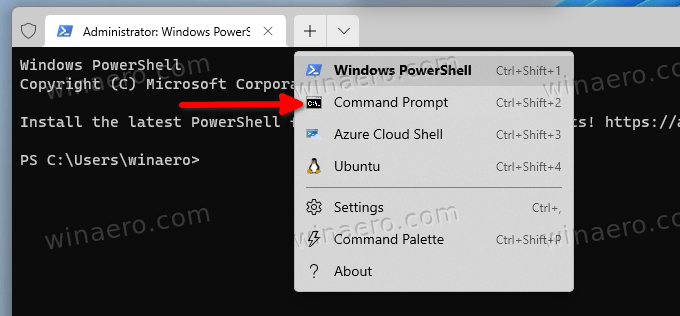
- Masukkan perintah berikut:
bcdedit /set "{current}" warisan kebijakan bootmenu. tekan Memasuki untuk menjalankan perintah.
- Mengulang kembali komputer Anda untuk melihat perubahan dalam tindakan.
Kamu selesai. Satu perintah sederhana mengaktifkan menu boot seperti Windows 7 pada sistem dengan Windows 11.
Harap diingat bahwa memutakhirkan Windows 11 ke versi yang lebih baru akan secara otomatis mengembalikan tampilan menu boot yang lebih baru dan menonaktifkan pengelola boot lama. Situasi ini sangat umum di antara Windows Insider, yang secara teratur menerima build baru di saluran Dev.
Kembalikan bootloader default di Windows 11
Kembali dari menu boot lama ke yang modern adalah sama. Satu-satunya perbedaan adalah perintah yang Anda gunakan di Terminal Windows.
- Jalankan Terminal Windows sebagai Administrator. tekan Menang + x dan pilih Terminal Windows (Admin).
- Buka Terminal Windows ke prompt perintah. Atau, Anda dapat membuka menu Mulai, ketik cmd, dan klik "Jalankan sebagai administrator."
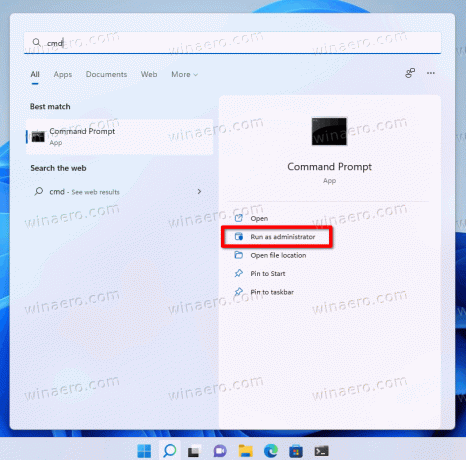
- Masukkan perintah berikut:
bcdedit /set {saat ini} standar bootmenupolicy. tekan Memasuki.
- Restart komputer Anda untuk melihat menu boot yang diperbarui.
Hanya itu saja. Sekarang Anda tahu cara mengaktifkan menu boot seperti Windows 7 di Windows 11. Perlu juga disebutkan bahwa panduan ini juga berfungsi di versi Windows yang lebih lama, seperti Windows 10, 8.1, dan 8.
Windows 8 adalah sistem operasi pertama dengan menu boot biru baru. Sepuluh tahun sejak dirilis, banyak pengguna masih memilih varian klasik.

